ថ្ងៃល្អសម្រាប់ទាំងអស់គ្នា។
នេះជារបៀបដែលអ្នកធ្វើការធ្វើការនៅក្នុងកម្មវិធីហើយបន្ទាប់មកវាឈប់ឆ្លើយតបទៅនឹងការចុចប៊ូតុងនិងការបង្កក (លើសពីនេះទៅទៀតវាមិនអនុញ្ញាតឱ្យអ្នករក្សាទុកលទ្ធផលនៃការងារនោះទេ) ។ លើសពីនេះទៅទៀតនៅពេលអ្នកព្យាយាមបិទកម្មវិធីបែបនេះ - ជាញឹកញាប់គ្មានអ្វីដែលកើតឡើងនោះទេវាក៏មិនមានប្រតិកម្មចំពោះពាក្យបញ្ជាតាមមធ្យោបាយណាមួយដែរ (ជាញឹកញាប់នៅគ្រានោះទស្សន៍ទ្រនិចក្លាយជាវីដេអូឃ្លីបនាឡិកា) ...
នៅក្នុងអត្ថបទនេះខ្ញុំនឹងពិចារណាជម្រើសជាច្រើនសម្រាប់អ្វីដែលអាចធ្វើបានដើម្បីបិទកម្មវិធីព្យួរ។ ដូច្នេះ ...
ជម្រើសលេខ ១
រឿងដំបូងដែលខ្ញុំសូមណែនាំឱ្យសាកល្បង (ចាប់តាំងពីឈើឆ្កាងមិនដំណើរការនៅជ្រុងខាងស្តាំនៃបង្អួច) គឺត្រូវចុច ALT + F4 (ឬ ESC, ឬ CTRL + W) ។ ជាញឹកញាប់ការរួមបញ្ចូលគ្នានេះអនុញ្ញាតឱ្យអ្នកបិទបង្អួចរនាំងភាគច្រើនដែលមិនឆ្លើយតបនឹងការចុចកណ្តុរធម្មតា។
ដោយវិធីនេះមុខងារដូចគ្នាក៏មាននៅក្នុងម៉ឺនុយ "FILE" នៅក្នុងកម្មវិធីជាច្រើន (ឧទាហរណ៍នៅក្នុងរូបថតអេក្រង់ខាងក្រោម) ។
ចេញពីកម្មវិធី BRED - ដោយចុចប៊ូតុង ESC ។
ជម្រើសលេខ ២
សូម្បីតែសាមញ្ញជាងនេះ - គ្រាន់តែចុចកណ្ដុរស្ដាំលើរូបតំណាងកម្មវិធីនៅក្នុងរបារភារកិច្ច។ ម៉ឺនុយបរិបទគួរតែលេចឡើងពីអ្វីដែលវាគ្រប់គ្រាន់ដើម្បីជ្រើសរើស "បិទបង្អួច" និងកម្មវិធី (បន្ទាប់ពី 5-10 វិនាទី) បិទជាធម្មតា។
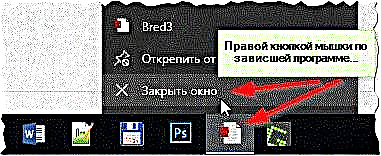
បិទកម្មវិធី!
ជម្រើសលេខ ៣
ក្នុងករណីដែលកម្មវិធីមិនឆ្លើយតបហើយបន្តធ្វើការអ្នកត្រូវងាកទៅរកជំនួយពីអ្នកទទួលខុសត្រូវ។ ដើម្បីចាប់ផ្តើមវាសូមចុចប៊ូតុង CTRL + SHIFT + ESC ។
បន្ទាប់មកនៅក្នុងវាអ្នកត្រូវបើកផ្ទាំង "ដំណើរការ" ហើយរកឃើញដំណើរការព្យួរ (ជារឿយៗដំណើរការនិងឈ្មោះរបស់កម្មវិធីគឺដូចគ្នាជួនកាលខុសគ្នាខ្លះ) ។ ជាធម្មតាផ្ទុយពីកម្មវិធីកកអ្នកសរសេរភារកិច្ចសរសេរថា "មិនឆ្លើយតប ... " ។
ដើម្បីបិទកម្មវិធីអ្នកគ្រាន់តែជ្រើសរើសវាពីបញ្ជីបន្ទាប់មកចុចខាងស្តាំលើវាហើយជ្រើសរើស "បោះបង់ភារកិច្ច" នៅក្នុងម៉ឺនុយបរិបទដែលលេចឡើង។ តាមក្បួនតាមរបៀបនេះភាគច្រើន (98,9% :)) នៃកម្មវិធីកកនៅលើកុំព្យូទ័រត្រូវបានបិទ។

យកភារកិច្ចចេញ (អ្នកគ្រប់គ្រងភារកិច្ចនៅក្នុងវីនដូ 10) ។
ជម្រើសលេខ ៤
ជាអកុសលវាមិនតែងតែអាចរកឃើញដំណើរការនិងកម្មវិធីទាំងអស់ដែលអាចធ្វើការនៅក្នុងអ្នកគ្រប់គ្រងភារកិច្ចបានទេ (នេះដោយសារតែពេលខ្លះឈ្មោះនៃដំណើរការមិនស្របគ្នានឹងឈ្មោះនៃកម្មវិធីហើយដូច្នេះវាមិនងាយស្រួលក្នុងការកំណត់អត្តសញ្ញាណវាទេ) ។ មិនញឹកញាប់ទេប៉ុន្តែវាក៏កើតឡើងផងដែរដែលថាអ្នកចាត់ចែងកិច្ចការមិនអាចបិទពាក្យសុំរឺក៏គ្មានអ្វីដែលកើតឡើងជាមួយកម្មវិធីត្រូវបានបិទមួយនាទីវិនាទី។ ល។
ក្នុងករណីនេះខ្ញុំសូមណែនាំឱ្យទាញយកកម្មវិធីឈឺមួយដែលមិនចាំបាច់តំឡើង - ដំណើរការ Explorer ។
អ្នករុករកដំណើរការ
នៃ។ គេហទំព័រ៖ //technet.microsoft.com/en-us/bb896653.aspx (តំណដើម្បីទាញយកកម្មវិធីគឺនៅខាងស្តាំក្នុងរបាចំហៀង) ។

សម្លាប់ដំណើរការមួយនៅក្នុងដំណើរការរបស់កម្មវិធីរុករក - ដេល។
ការប្រើកម្មវិធីគឺសាមញ្ញណាស់: គ្រាន់តែចាប់ផ្តើមវាបន្ទាប់មករកដំណើរការឬកម្មវិធីដែលចង់បាន (ដោយវិធីវាបង្ហាញដំណើរការទាំងអស់!) ជ្រើសរើសដំណើរការនេះហើយចុចប៊ូតុង DEL (សូមមើលរូបថតអេក្រង់ខាងលើ) ។ ដូច្នេះដំណើរការនេះនឹងត្រូវបាន "សម្លាប់" ហើយអ្នកអាចបន្តធ្វើការដោយសុវត្ថិភាព។
ជម្រើសលេខ ៥
មធ្យោបាយងាយស្រួលនិងលឿនបំផុតក្នុងការបិទកម្មវិធីកកគឺចាប់ផ្តើមកុំព្យូទ័ររបស់អ្នកឡើងវិញ (ចុចប៊ូតុង RESET) ។ ជាទូទៅខ្ញុំមិនណែនាំឱ្យធ្វើបែបនេះទេ (លើកលែងតែករណីពិសេសបំផុត) សម្រាប់ហេតុផលមួយចំនួន៖
- ដំបូងអ្នកនឹងបាត់បង់ទិន្នន័យដែលមិនបានរក្សាទុកនៅក្នុងកម្មវិធីផ្សេងទៀត (ប្រសិនបើអ្នកភ្លេចអំពីវា ... );
- ទីពីរនេះទំនងជាមិនអាចដោះស្រាយបញ្ហាបានទេហើយជារឿយៗការចាប់ផ្តើមកុំព្យូទ័រឡើងវិញគឺមិនល្អសម្រាប់គាត់ទេ។
ដោយវិធីនេះនៅលើកុំព្យូទ័រយួរដៃដើម្បីចាប់ផ្តើមពួកវាឡើងវិញ: គ្រាន់តែសង្កត់ប៊ូតុងថាមពលរយៈពេល 5-10 វិនាទី។ - កុំព្យូទ័រយួរដៃនឹងចាប់ផ្តើមឡើងវិញដោយស្វ័យប្រវត្តិ។
PS ១
ដោយវិធីនេះជាញឹកញាប់អ្នកប្រើថ្មីថ្មោងជាច្រើនមានការយល់ច្រឡំហើយមិនឃើញភាពខុសគ្នារវាងកុំព្យូទ័រកកនិងកម្មវិធីកកទេ។ សម្រាប់អ្នកដែលមានបញ្ហាជាមួយនឹងការបង្កកកុំព្យូទ័រខ្ញុំសូមណែនាំឱ្យអ្នកអានអត្ថបទដូចខាងក្រោមៈ
//pcpro100.info/zavisaet-kompyuter-chto-delat/ - អ្វីដែលត្រូវធ្វើជាមួយកុំព្យូទ័រដែលជារឿយៗបង្កក។
PS ២
ស្ថានភាពធម្មតាមួយជាមួយនឹងកុំព្យូទ័រត្រជាក់និងកម្មវិធីទាក់ទងនឹងដ្រាយខាងក្រៅ: ថាសដ្រាយវ៍ពន្លឺជាដើមនៅពេលភ្ជាប់ទៅកុំព្យូទ័រវាចាប់ផ្តើមព្យួរមិនឆ្លើយតបនឹងការចុចទេនៅពេលវាត្រូវបានបិទអ្វីៗគ្រប់យ៉ាងដំណើរការធម្មតា ... សម្រាប់អ្នកដែលកំពុងកើតឡើងនេះខ្ញុំសូមណែនាំឱ្យអាន អត្ថបទបន្ទាប់៖
//pcpro100.info/zavisaet-pc-pri-podkl-vnesh-hdd/ - កុំព្យូទ័របង្កកនៅពេលភ្ជាប់មេឌៀខាងក្រៅ។
នោះហើយជាអ្វីទាំងអស់សម្រាប់ខ្ញុំការងារល្អ! ខ្ញុំសូមថ្លែងអំណរគុណចំពោះដំបូន្មានល្អ ៗ លើប្រធានបទនៃអត្ថបទ ...











